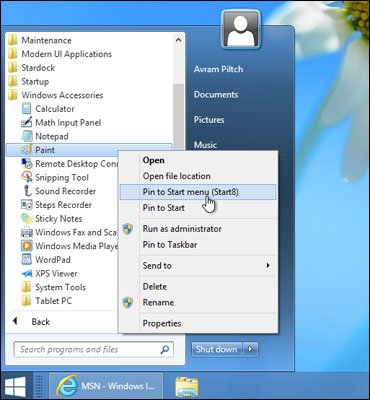如果用不惯Windows 8怎么办?降级到Windows 7当然是个解决办法,不过似乎有点麻烦。下面我们就为大家推荐一个让Windows 8的外观和使用都变得和Windows 7一样的方法,怀念Windows 7的用户不妨试试。
相比于Windows 7,微软在Windows 8中去掉了开始菜单和Aero主题并加入右侧边栏。如果你不喜欢,可以通过以下步骤让Windows 8变得和Windows 7一样。
第一步:去掉开始界面,找回开始菜单
毫无疑问,Windows 8与Windows 7的最大不同是Windows 8中的由动态磁贴组成的开始界面。如果你已经习惯了Windows 7中经典的开始菜单,那么你可以通过一款名为Start8的软件来找回熟悉的感觉。Start8是一款付费软件,但它也是目前为止能够最完美还原开始菜单的软件。
1. 下载并安装Start8。Start为用户提供30天的免费试用期,试用期之后需要花费4.99美元(约合人民币31元)才能继续使用。
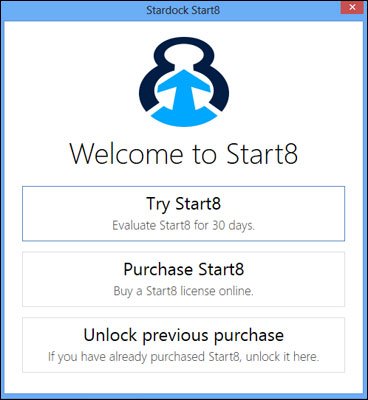
2.选择左侧的“Style”选项,并在右下方的主题选择中选中“Windows 7 Theme”。
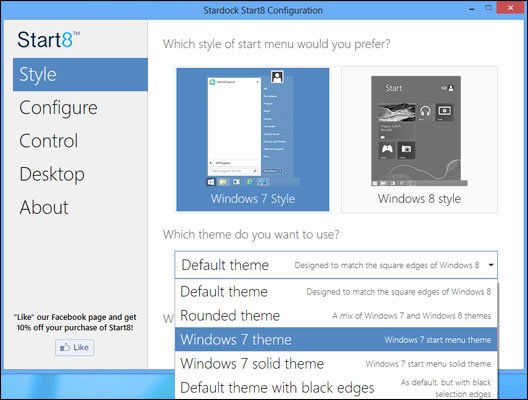
3.取消勾选“Disable Translucency”。
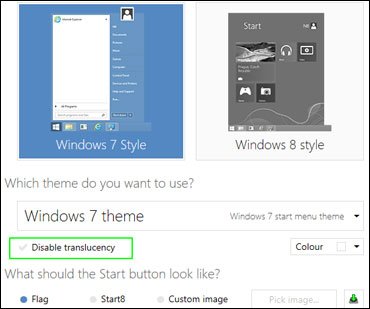
4. 选择左侧的“Desktop”选项。
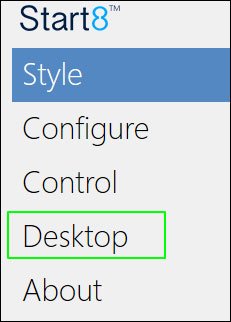
5. 勾选“Disable all Windows 8 hot corners”。
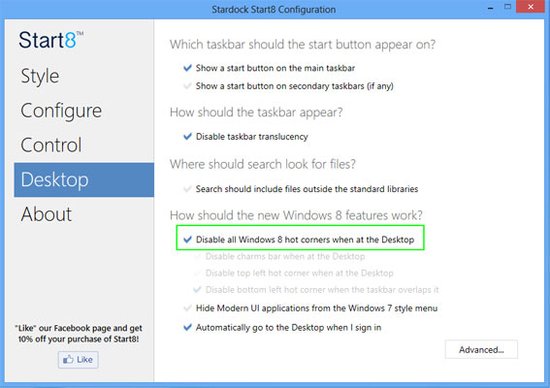
6. 勾选“Automatically go to the Desktop when I sign in”,这将会在用户登录时跳过开始界面直接进入桌面。

7. 取消勾选“Disable Taskbar Translucency”。
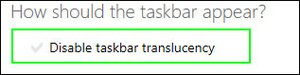
8. 选择左侧的“Control”选项。
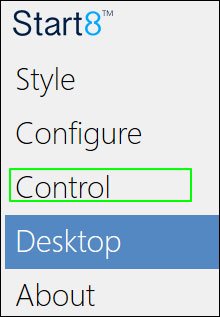
9. 取消勾选“Show the Windows 8 menu when I press the right windows key”,关闭这项功能后,用户在不小心点击右键时不会退回到开始界面。
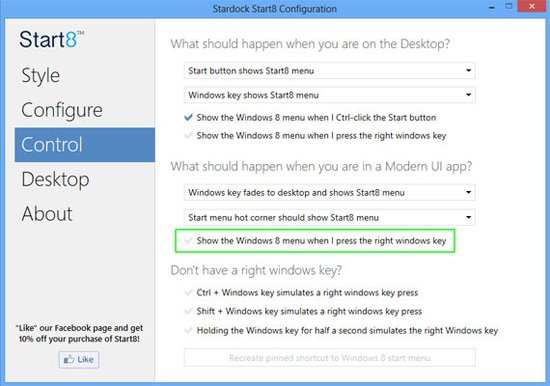
10. 关闭Start8设置窗口。
11. 点击Start8,查看Windows 8中的所有程序。
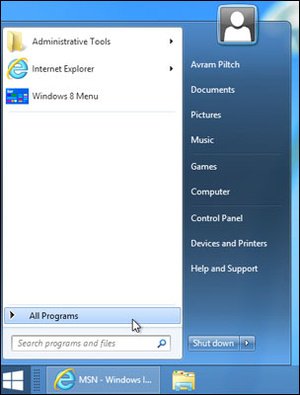
12.选择需要固定在Start8中的程序,单击右键并选中“Pin to Start menu(Start8)”。